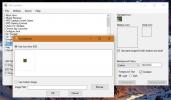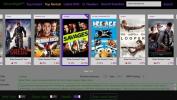Čo je statická adresa IP a ako ju prispôsobiť
Statická adresa IP je verejná adresa IP, ktorá zostáva rovnaká pre dané zariadenie. Zvyčajne je verejná IP adresa priradená náhodne počítačom a iným zariadeniam, ktoré sa pripájajú k internetu. Naopak, dynamická IP adresa sa mení. V prípade dynamických adries IP je interval obnovenia 7 dní, ale v závislosti od vášho poskytovateľa internetových služieb to môže byť viac alebo menej. Ak chcete statickú adresu IP, pravdepodobne sa budete musieť skontaktovať so svojím poskytovateľom internetových služieb alebo podobným riadiacim orgánom, aby ste ju dostali. Nemôžete si jednoducho vybrať statickú IP adresu pre seba.
Spôsob, akým získate statickú IP, sa v jednotlivých krajinách líši. Zákony a regulačné orgány krajiny budú diktovať proces, ktorý sa podieľa na získaní statickej IP. Ak si nie ste istí, ako ju získať vo svojej krajine, začnite hovoriť so svojím poskytovateľom internetových služieb. Aj keď vám poskytovateľ internetových služieb nemôže poskytnúť statickú adresu IP, pravdepodobne vás môže usmerniť, ako ju získať.

Prečo používať statickú IP adresu?
Statická adresa IP uľahčuje pripojenie k počítaču alebo serveru, ako je to bežné. Ak hostujete webovú stránku na serveri, budete chcieť, aby mala statickú IP adresu. Ak chcete mať možnosť vzdialeného prístupu k súboru vo vašej sieti, budete chcieť znova statickú IP adresu.
Koncoví užívatelia majú zvyčajne dynamické adresy IP, ale firmy si často zvolia statickú adresu IP, aby fungovali.
Priradiť statickú IP
Ak už máte statickú IP adresu, musíte ju priradiť vášmu systému. V systéme Windows 7 a novšom je to celkom jednoduchý proces. Na priradenie statickej adresy IP k počítaču so systémom Windows budete potrebovať nasledujúce informácie.
- Administratívne práva na počítači
- Statická adresa IP
- Maska podsiete a predvolená brána, ktorá s ňou súvisí
- DNS server
Položkám 2 a 3 bude pridelené to isté oprávnenie, ktoré vám poskytne IP adresu. Môžete použiť ľubovoľný server DNS, ktorý chcete. Mnoho ľudí dáva prednosť použitiu Google DNS.
Otvorte ovládací panel a prejdite do časti Sieť a Internet> Centrum sietí a zdieľania. Vľavo kliknite na položku Zmeniť nastavenia adaptéra.

Vyberte adaptér, ktorému chcete priradiť statickú IP adresu. Ak sa pripájate prostredníctvom siete WiFi, vyberte ju. Pravým tlačidlom myši kliknite na adaptér a v kontextovej ponuke vyberte príkaz Vlastnosti.
V okne Vlastnosti vyberte Internet Protocol Version 4 a kliknite na tlačidlo Vlastnosti.

Vyberte možnosť „Použiť nasledujúcu adresu IP“. Zadajte statickú adresu IP, ktorú chcete nastaviť pre svoj počítač, ako aj masku podsiete, predvolenú bránu a server DNS.
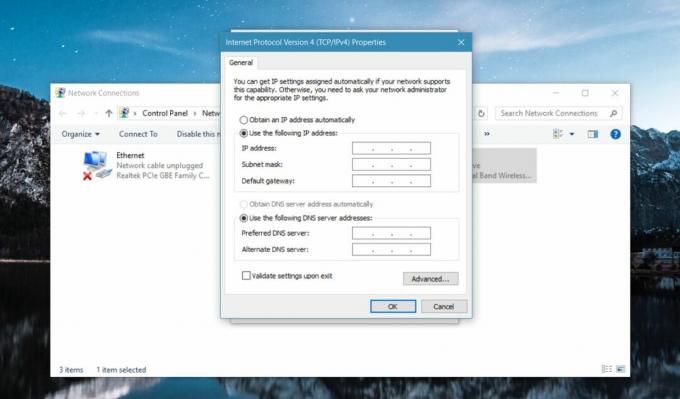
To je všetko, čo musíte urobiť. IP bude nastavená pre váš systém.
Vyhľadanie
Posledné Príspevky
Získajte veľké ikony na dlaždiciach aplikácií v ponuke Štart v systéme Windows 10
Ponuka Štart systému Windows 10 podporuje rôzne veľkosti dlaždíc pr...
Nájdite skvelé filmy na pozeranie s MovieNight pre Windows 8 a RT
Vždy, keď niekto iný navrhne nový film, mnohí z nás si pred nákupom...
Prečo majú nezávislí vývojári ťažkosti s implementáciou podpory zo zoznamu odkazov v systéme Windows 7
Po tom, čo som videl, koľko profesionálnych softvérov sa aktualizuj...